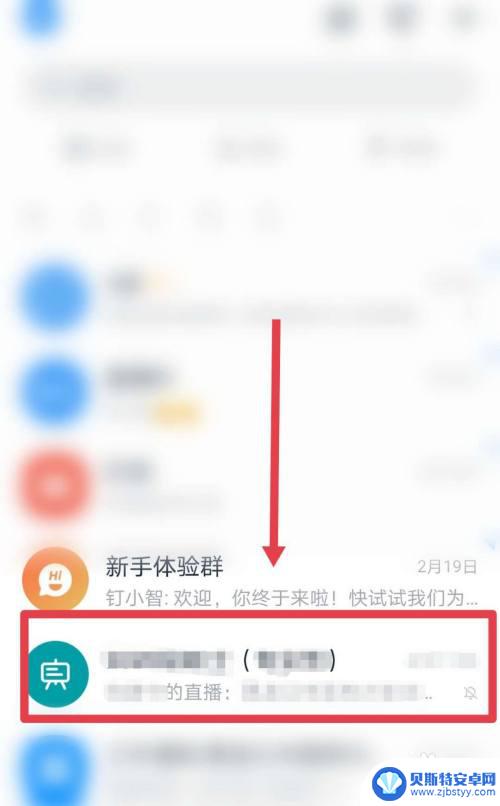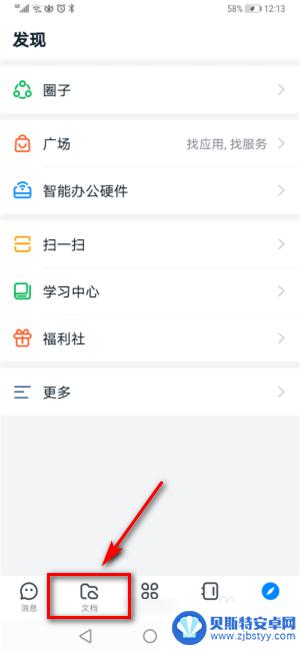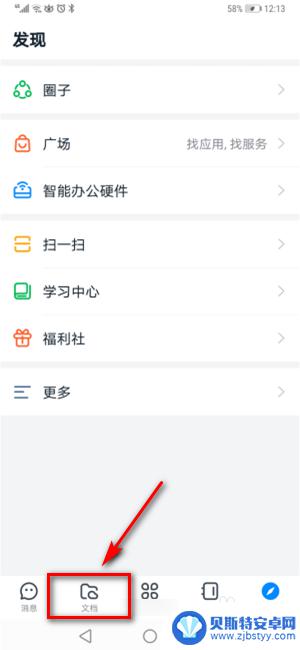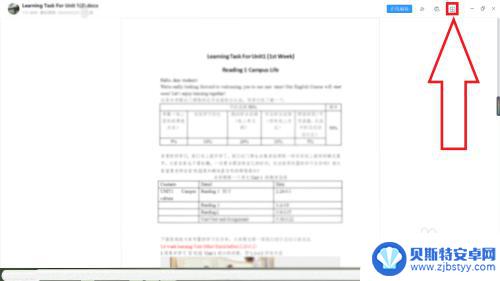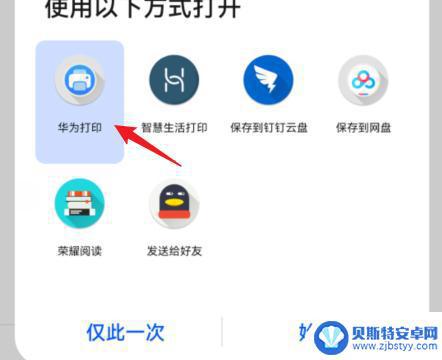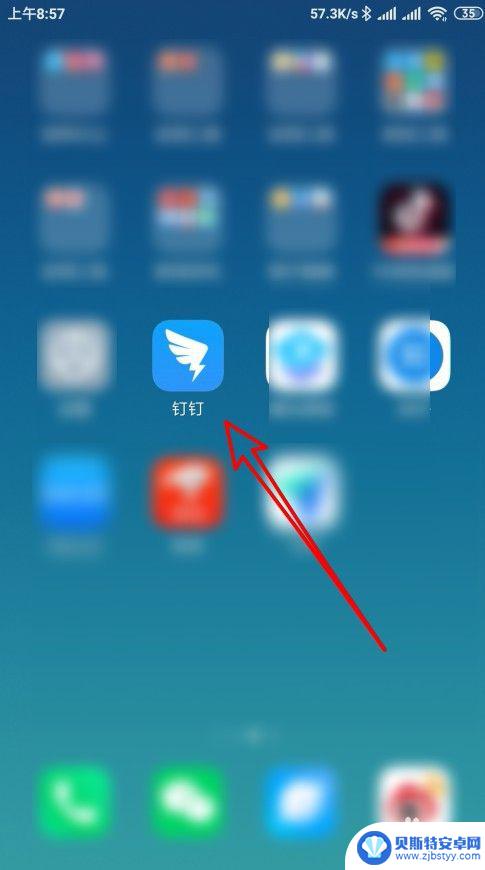钉钉怎么用手机上传群文件 手机钉钉班级群如何分享文件
随着移动互联网的普及,手机已成为我们生活中不可或缺的工具之一,而在教育领域,手机也在逐渐发挥着重要的作用。作为一款受到广大师生喜爱的沟通工具,钉钉不仅提供了丰富的教学功能,还可以方便地上传和分享文件。对于手机钉钉班级群而言,如何快速地上传和分享文件呢?本文将为大家介绍钉钉手机版如何上传群文件以及班级群如何分享文件的方法。
手机钉钉班级群如何分享文件
操作方法:
1.打开手机钉钉,进入后。点击【班级群】。
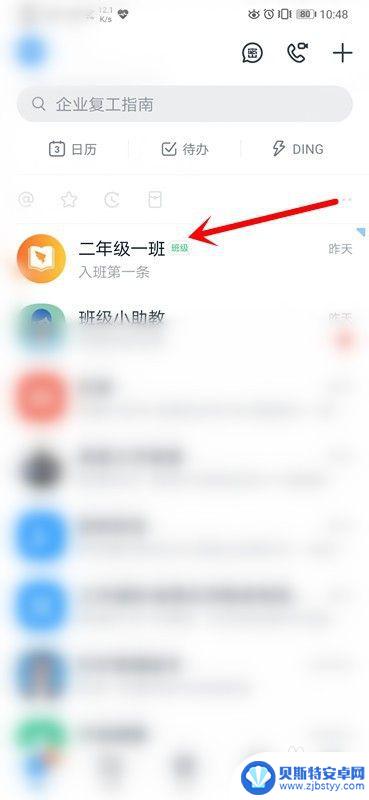
2.进入班级群,点击右上角【三点】。
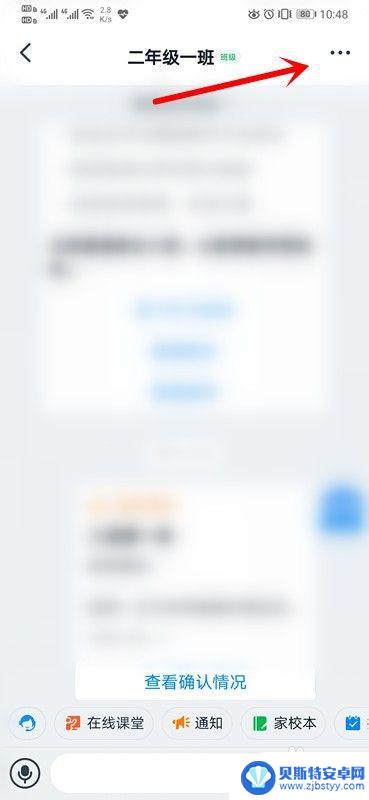
3.在弹出的页面,选择【文件】选项。
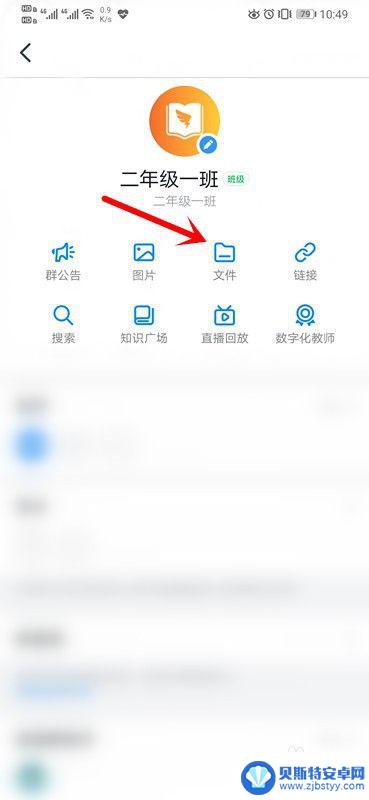
4.在群文件里面,点击右下角【+】。
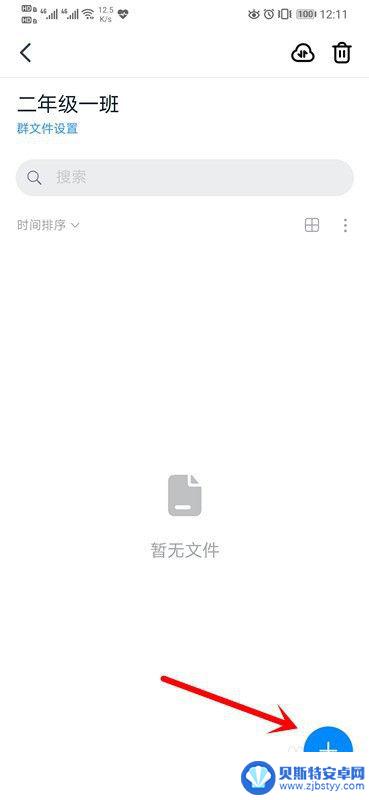
5.接下来,在弹出的对话框。点击【上传】。
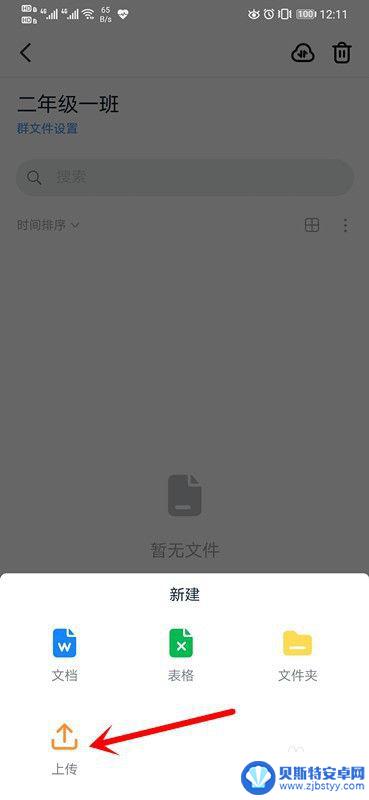
6.最后,选择需要上传的文件。点击发送即可。
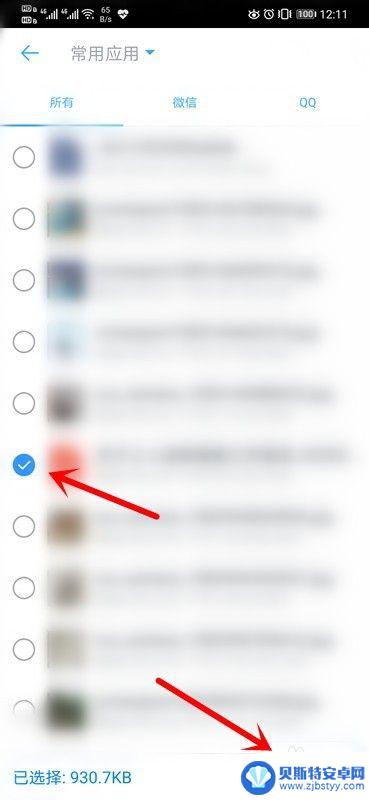
以上是关于如何使用手机上传群文件的所有内容,有需要的用户可以按照这些步骤进行操作,希望对大家有所帮助。
相关教程
-
钉钉群里的文件怎么保存到钉盘 钉钉群聊文件如何查看
在日常工作中,我们经常会在钉钉群里收到各种各样的文件,包括文档、图片、视频等,有时候我们需要保存这些文件到钉盘中,以便日后查看或分享给其他同事。如何将钉钉群里的文件保存到钉盘中...
-
钉钉如何发手机文件 钉钉手机文件上传教程
在现代社会中钉钉已经成为许多人工作和生活中必不可少的工具,钉钉的手机文件上传功能让我们能够轻松地分享和传递文件,极大地提高了工作效率。今天我们就来详细了解一下钉钉如何发手机文件...
-
手机钉钉如何上传表格 钉钉APP上传手机文件教程
随着科技的不断发展,手机已经成为我们生活中必不可少的工具之一,钉钉作为一款办公软件,为我们提供了诸多便利的功能,其中之一便是可以通过手机钉钉上传表格文件。使用钉钉APP上传手机...
-
手机钉钉的文件怎么打印出来看 钉钉文件打印的步骤
钉钉作为一款多功能的手机应用程序,在办公和学习场景中被广泛使用,有时我们需要将钉钉中的文件打印出来进行查阅或备份。如何能够轻松地将钉钉文件打印出来呢?下面将介绍一些简单的步骤,...
-
怎样打印手机钉钉群里的照片 手机钉钉文件如何进行云打印
近年来,随着移动互联网的快速发展,手机已经成为人们日常生活中不可或缺的工具之一,而钉钉作为一款集办公、沟通、协作于一体的移动办公软件,更是被广泛应用于企业和个人工作中。在使用手...
-
钉钉手机在线课堂怎么共享屏幕 手机钉钉群直播能否实现屏幕共享
在现如今的数字化时代,钉钉手机在线课堂已经成为许多人学习和工作的重要工具,许多用户在使用手机钉钉群直播时常常遇到一个问题:是否能够实现屏幕共享。屏幕共享在在线课堂中起着至关重要...
-
手机能否充值etc 手机ETC充值方法
手机已经成为人们日常生活中不可或缺的一部分,随着手机功能的不断升级,手机ETC充值也成为了人们关注的焦点之一。通过手机能否充值ETC,方便快捷地为车辆进行ETC充值已经成为了许...
-
手机编辑完保存的文件在哪能找到呢 手机里怎么找到文档
手机编辑完保存的文件通常会存储在手机的文件管理器中,用户可以通过文件管理器或者各种应用程序的文档或文件选项来查找,在手机上找到文档的方法取决于用户的手机型号和操作系统版本,一般...
-
手机如何查看es文件 手机ES文件浏览器访问电脑共享文件教程
在现代社会手机已经成为人们生活中不可或缺的重要工具之一,而如何在手机上查看ES文件,使用ES文件浏览器访问电脑共享文件,则是许多人经常面临的问题。通过本教程,我们将为大家详细介...
-
手机如何使用表格查找姓名 手机如何快速查找Excel表格中的信息
在日常生活和工作中,我们经常需要查找表格中的特定信息,而手机作为我们随身携带的工具,也可以帮助我们实现这一目的,通过使用手机上的表格应用程序,我们可以快速、方便地查找需要的信息...